Bài viết này hướng dẫn bạn cài đặt Raid trên hệ thông máy chủ Dell, còn raid là gì nếu bạn chưa hiểu thì có thể tìm hiểu thêm nhé, nhưng bạn cần nắm được cơ bản để có thể lựa chọn cài đặt Raid nào cho phù hợp. Có một số lại raid cơ bản thường dùng sau :
- Raid 0 : Yêu cầu từ 2 ổ cứng trở lên, sau khi cài đặt xong có dung lượng bằng tổng dung lượng các ổ cứng cộng lại. Có ưu điểm về tốc độ nhanh, nhược điểm là rủi ro mất dữ liệu cao nếu hỏng ổ cứng.
- Raid 1 : Yêu cầu từ 2 ổ cứng trở lên, ví dụ bạn có 2 ổ cứng 500GB thì khi cài raid 1 sẽ chỉ sử dụng được dung lượng 1 ổ 500Gb. Có ưu điểm là độ an toàn dữ liệu cao hơn, khi 1 ổ bị hỏng thì dữ liệu vẫn còn. Nhược điểm là hiệu xuất không cao, chi phí cao.
- Raid 5 : Yêu cầu tối thiểu 3 ổ cứng trở lên,dung lượng sau khi cài sẽ ít hơn 1 ổ, ví dụ bạn có 3 ở cứng thì khi cài xong raid 5 sẽ chỉ sử dụng được dung lượng 2 ổ cộng lại. Có ưu điểm là sự kết hợp giữa raid 0 và raid 1, khi một ổ bị lỗi thì dữ liệu vẫn an toàn.
- Raid 10 : Yêu cầu tối thiểu 4 ổ cứng trở lên, dung lượng sau khi cài sẽ chia đôi, ví dụ bạn có 6 ổ cứng thì khi cài xong raid 10 sẽ chỉ sử dụng được dung lượng 3 ổ cộng lại. Có ưu điểm là sự kết hợp hoàn hảo giữa raid 0 và raid 1, tốc độ và hiệu xuất sẽ cao.
Ví dụ như sau : bạn có 4 ổ cứng, sau khi cài raid 10 nó sẽ được chia ra làm 2 cặp, ổ cứng 1 + ổ cứng 2 là một cặp, ổ cứng 3 + ổ cứng 4 là một cặp. Bây giờ nếu 1 ổ cứng nào đó bị lỗi thì dữ liệu vẫn an toàn. Tuy nhiên nếu 2 ổ cúng bị lỗi thì sao ? nó sẽ có 2 trường hợp : Trường hợp 1 - nếu ổ cứng 1 và ổ cứng 2 bi lỗi thì dữ liệu sẽ bị mất ( vì nó là 1 cặp ). Trường hợp 2 - nếu ổ cứng 1 và ổ cứng 3 bị lỗi thì dữ liệu vẫn an toàn ( vì khác cặp ).
Cơ bản về 4 loại raid thường dùng là vậy, bạn có thể tham khảo để lựa chọn raid cho máy chủ của mình. Trong bài này mình sẽ hướng dẫn cài raid 5 trên máy chủ Dell PowerEdge R430, các bước như sau :
Bước 1 : Sau khi khởi động máy, bạn nhấn F2 để vào Setup
Bước 2 :Tại Main Setup Menu : Chọn System BIOS => Chọn tiếp SATA Settings. Trong mục Embedded SATA chọn RAID Mode 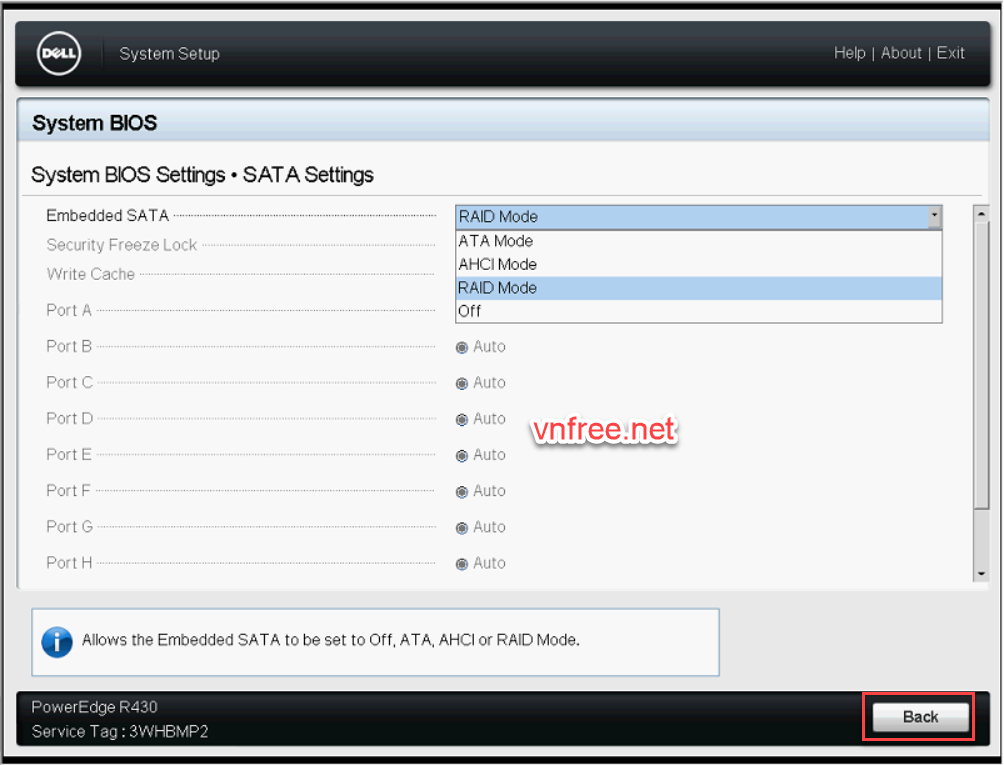
Bước 3 : Bạn Back lại Main Setup Menu : Chọn Device Settings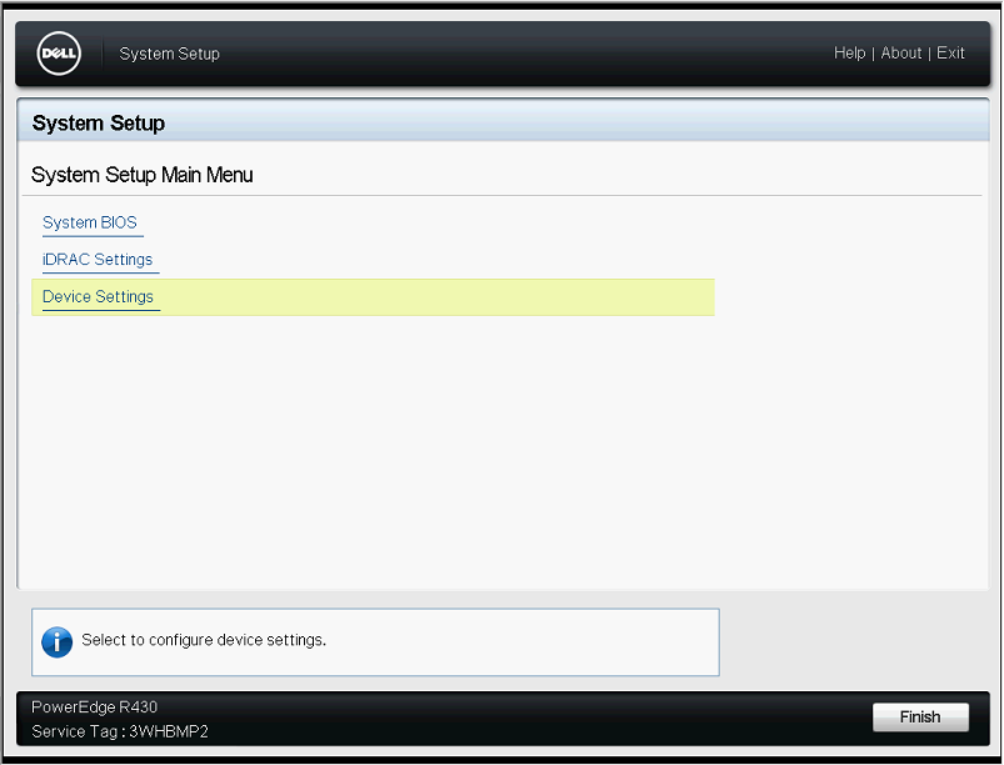
Bước 4: Chọn DELL PERC <PERC H330 Mini> Configuration Utility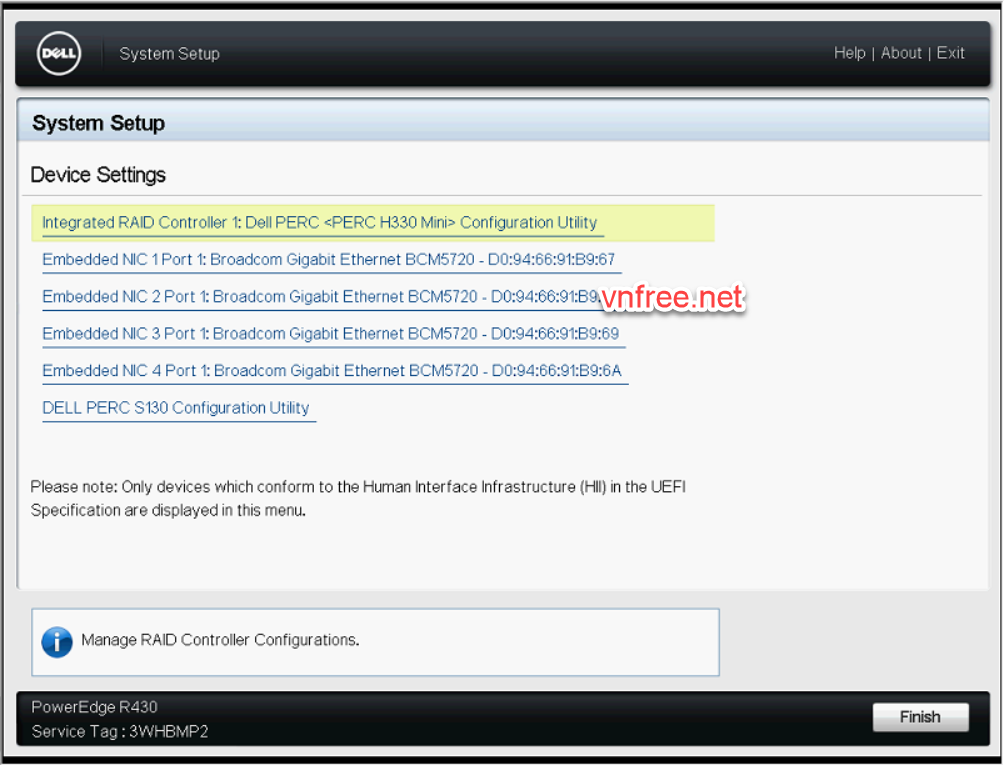
Bước 5: chọn Configuration Management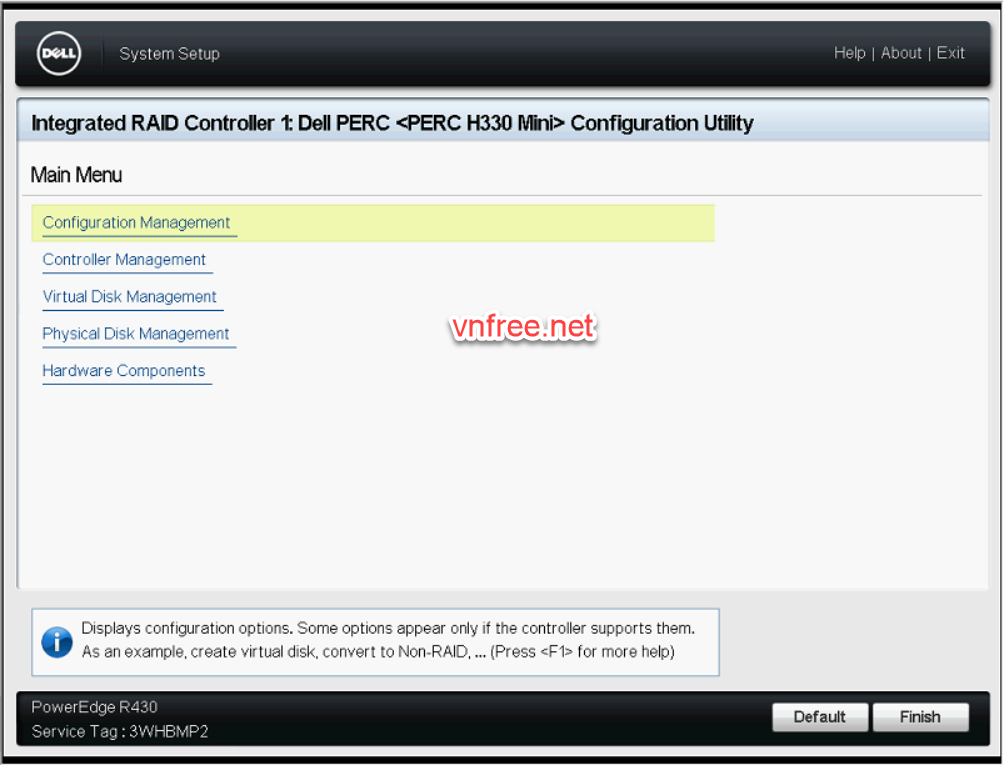
- Chọn Create Virtual Disk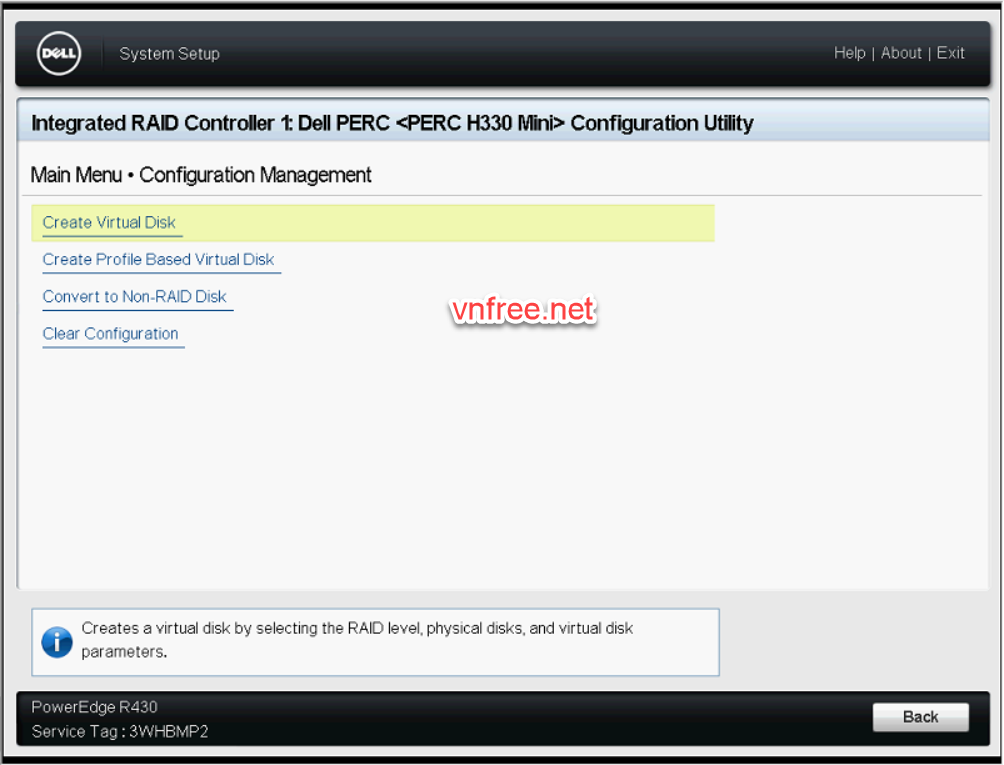
Bước 6: Tại cửa số mới, tích vào RAID 5, sau đó click Select Physical Disks
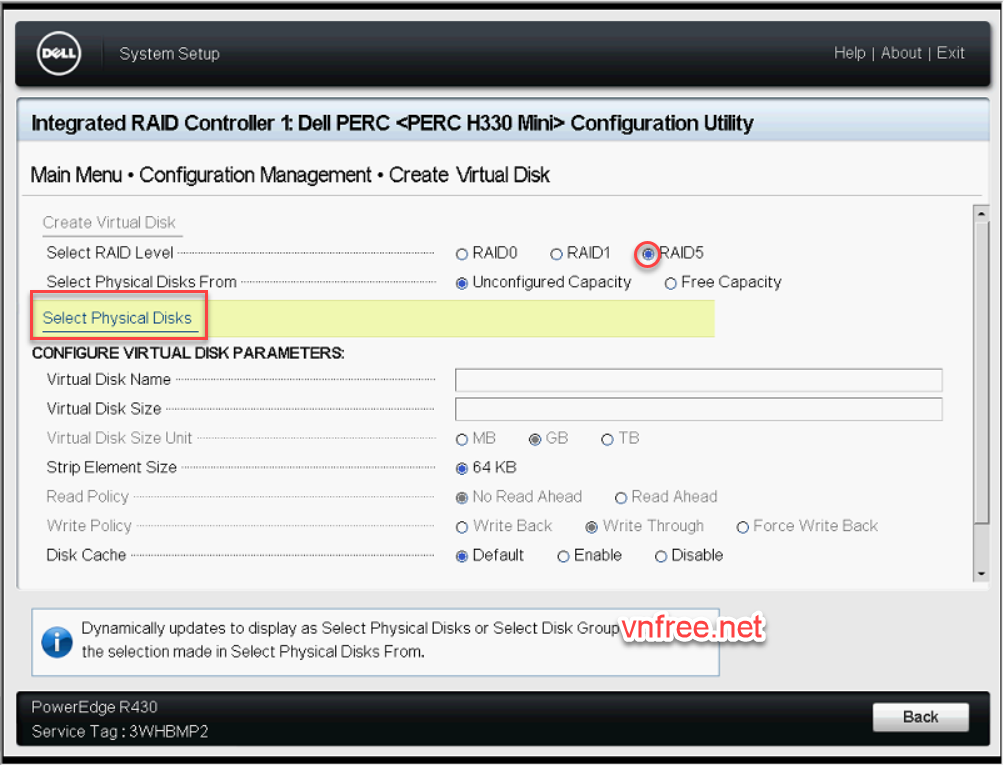
Bước 8: bạn tích vào các ổ hiện có, ở đây máy mình có 3 ổ cứng 1T, mình chọn cả 3 rồi click Apply Changes
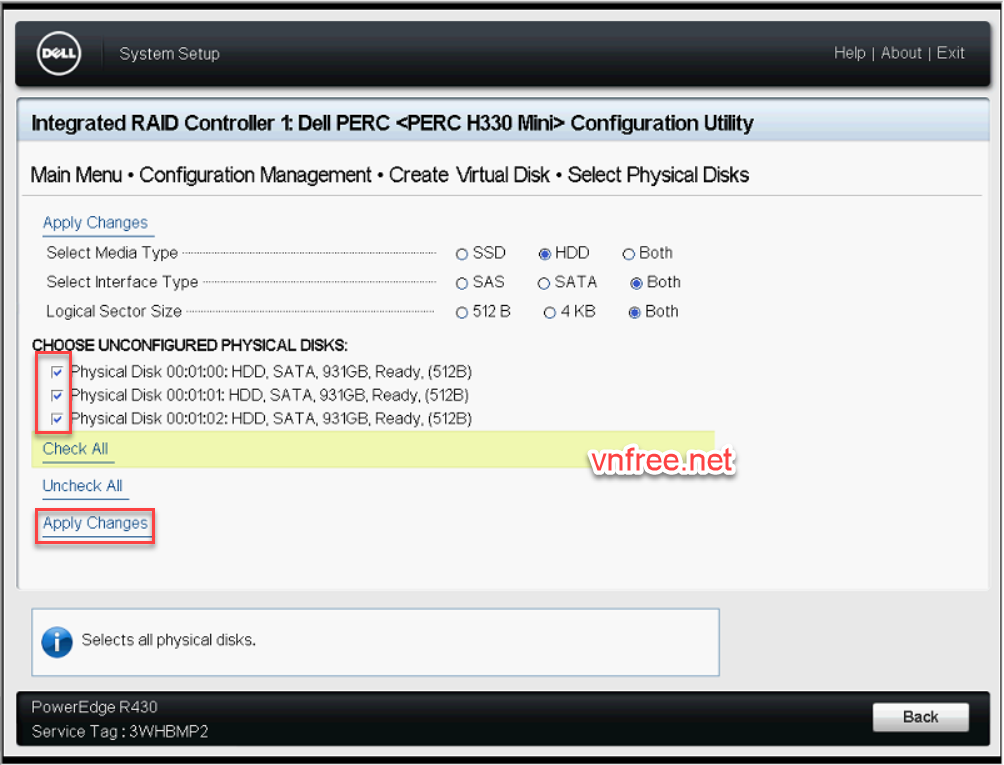
- Tiếp theo bạn kéo thanh cuộn bên phải xuống, Mục Virtual Disk Name đặt tên tùy ý, sau đó click Create Virtual Disk
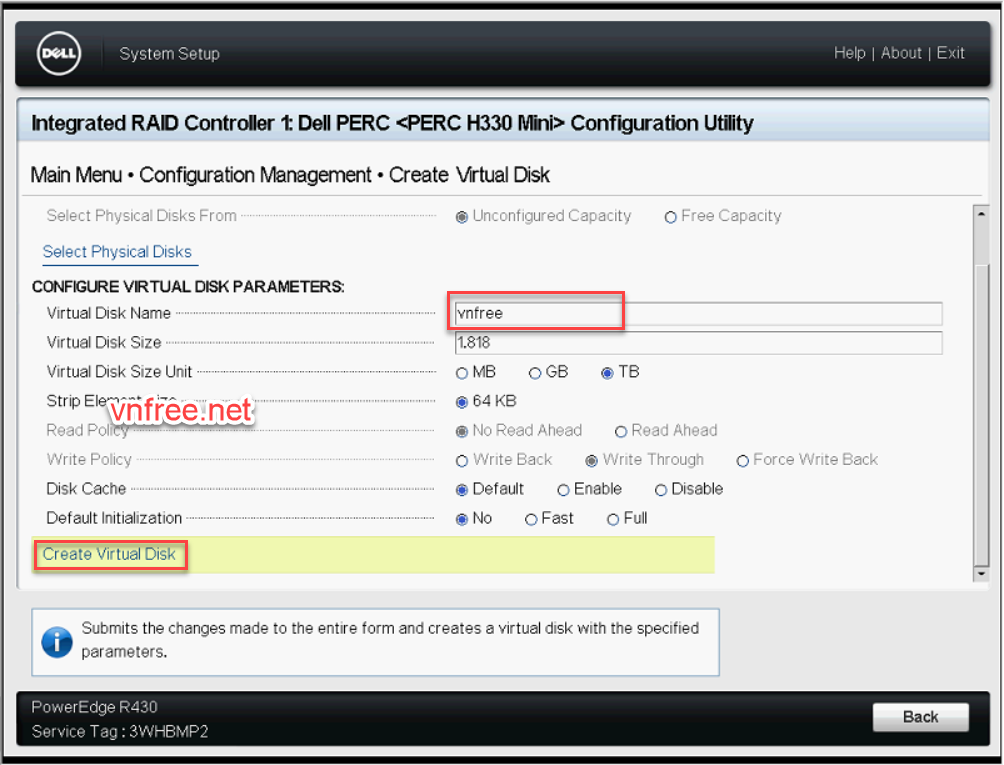
-Một cửa sổ mới hiện ra, tích vào Confirm => chon Yes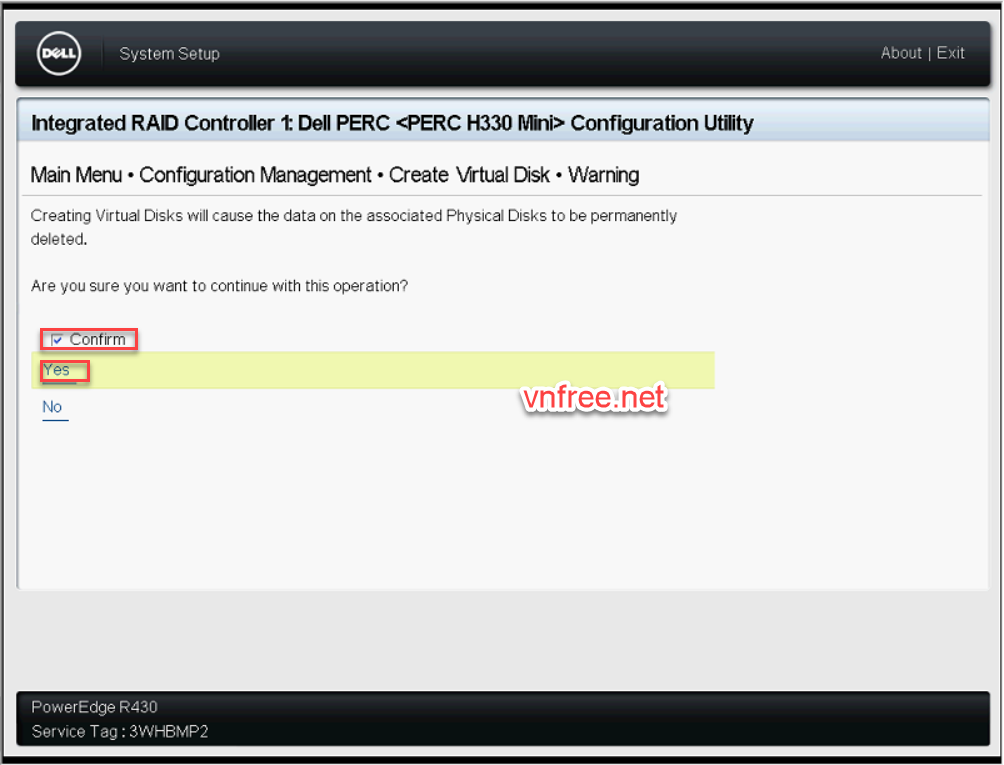
- Click OK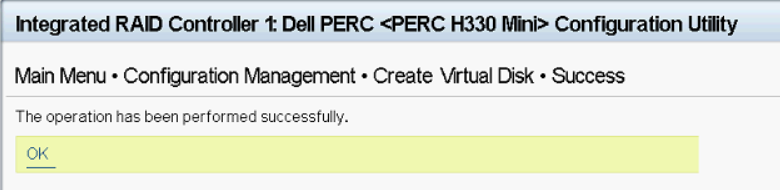
Bước 9 : Bạn Back lại Main Setup Menu chọn Finish => Yes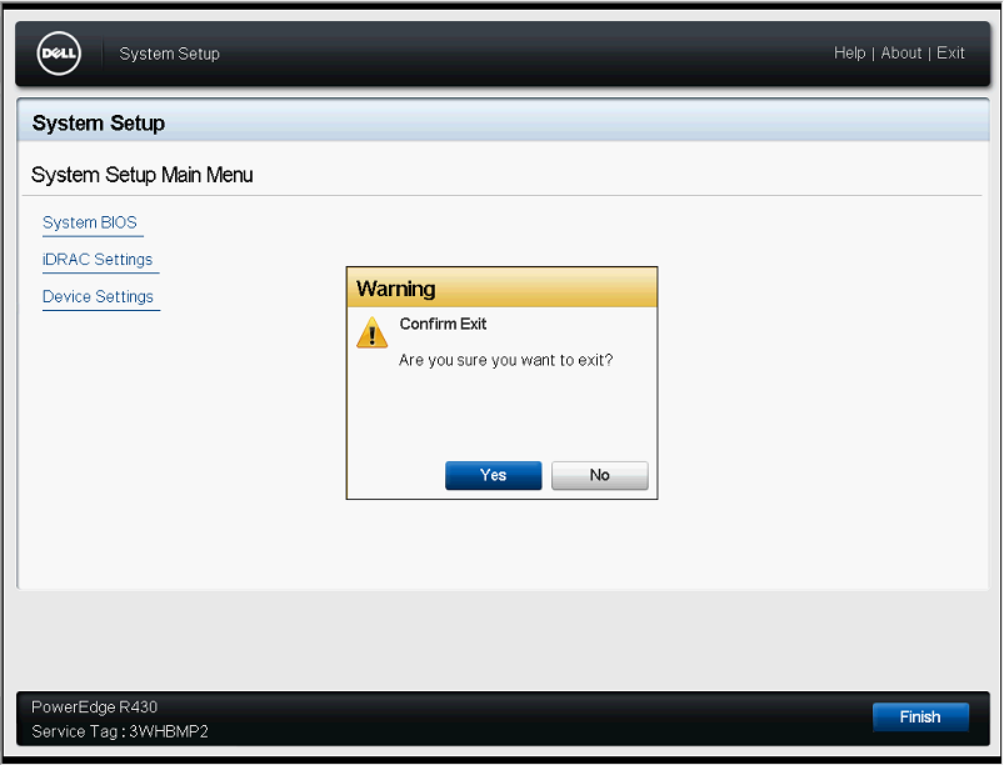
Tới đây hệ thống sẽ khởi động lại và kết thúc quá trình cài đặt Raid, bạn có thể tiến hành cài đặt windows server cho máy chủ bình thường, hướng dẫn cài windows mình sẽ giới thiệu ở một bài khác. Chúc bạn thành công !
=============================- Raid 0 : Yêu cầu từ 2 ổ cứng trở lên, sau khi cài đặt xong có dung lượng bằng tổng dung lượng các ổ cứng cộng lại. Có ưu điểm về tốc độ nhanh, nhược điểm là rủi ro mất dữ liệu cao nếu hỏng ổ cứng.
- Raid 1 : Yêu cầu từ 2 ổ cứng trở lên, ví dụ bạn có 2 ổ cứng 500GB thì khi cài raid 1 sẽ chỉ sử dụng được dung lượng 1 ổ 500Gb. Có ưu điểm là độ an toàn dữ liệu cao hơn, khi 1 ổ bị hỏng thì dữ liệu vẫn còn. Nhược điểm là hiệu xuất không cao, chi phí cao.
- Raid 5 : Yêu cầu tối thiểu 3 ổ cứng trở lên,dung lượng sau khi cài sẽ ít hơn 1 ổ, ví dụ bạn có 3 ở cứng thì khi cài xong raid 5 sẽ chỉ sử dụng được dung lượng 2 ổ cộng lại. Có ưu điểm là sự kết hợp giữa raid 0 và raid 1, khi một ổ bị lỗi thì dữ liệu vẫn an toàn.
- Raid 10 : Yêu cầu tối thiểu 4 ổ cứng trở lên, dung lượng sau khi cài sẽ chia đôi, ví dụ bạn có 6 ổ cứng thì khi cài xong raid 10 sẽ chỉ sử dụng được dung lượng 3 ổ cộng lại. Có ưu điểm là sự kết hợp hoàn hảo giữa raid 0 và raid 1, tốc độ và hiệu xuất sẽ cao.
Ví dụ như sau : bạn có 4 ổ cứng, sau khi cài raid 10 nó sẽ được chia ra làm 2 cặp, ổ cứng 1 + ổ cứng 2 là một cặp, ổ cứng 3 + ổ cứng 4 là một cặp. Bây giờ nếu 1 ổ cứng nào đó bị lỗi thì dữ liệu vẫn an toàn. Tuy nhiên nếu 2 ổ cúng bị lỗi thì sao ? nó sẽ có 2 trường hợp : Trường hợp 1 - nếu ổ cứng 1 và ổ cứng 2 bi lỗi thì dữ liệu sẽ bị mất ( vì nó là 1 cặp ). Trường hợp 2 - nếu ổ cứng 1 và ổ cứng 3 bị lỗi thì dữ liệu vẫn an toàn ( vì khác cặp ).
Cơ bản về 4 loại raid thường dùng là vậy, bạn có thể tham khảo để lựa chọn raid cho máy chủ của mình. Trong bài này mình sẽ hướng dẫn cài raid 5 trên máy chủ Dell PowerEdge R430, các bước như sau :
Bước 1 : Sau khi khởi động máy, bạn nhấn F2 để vào Setup


Bước 3 : Bạn Back lại Main Setup Menu : Chọn Device Settings

Bước 4: Chọn DELL PERC <PERC H330 Mini> Configuration Utility

Bước 5: chọn Configuration Management

- Chọn Create Virtual Disk

Bước 6: Tại cửa số mới, tích vào RAID 5, sau đó click Select Physical Disks

Bước 8: bạn tích vào các ổ hiện có, ở đây máy mình có 3 ổ cứng 1T, mình chọn cả 3 rồi click Apply Changes

- Tiếp theo bạn kéo thanh cuộn bên phải xuống, Mục Virtual Disk Name đặt tên tùy ý, sau đó click Create Virtual Disk

-Một cửa sổ mới hiện ra, tích vào Confirm => chon Yes

- Click OK

Bước 9 : Bạn Back lại Main Setup Menu chọn Finish => Yes

Tới đây hệ thống sẽ khởi động lại và kết thúc quá trình cài đặt Raid, bạn có thể tiến hành cài đặt windows server cho máy chủ bình thường, hướng dẫn cài windows mình sẽ giới thiệu ở một bài khác. Chúc bạn thành công !
* KHOÁ HỌC ORACLE DATABASE A-Z ENTERPRISE trực tiếp từ tôi giúp bạn bước đầu trở thành những chuyên gia DBA, đủ kinh nghiệm đi thi chứng chỉ OA/OCP, đặc biệt là rất nhiều kinh nghiệm, bí kíp thực chiến trên các hệ thống Core tại VN chỉ sau 1 khoá học.
* CÁCH ĐĂNG KÝ: Gõ (.) hoặc để lại số điện thoại hoặc inbox https://m.me/tranvanbinh.vn hoặc Hotline/Zalo 090.29.12.888
* Chi tiết tham khảo:
https://bit.ly/oaz_w
=============================
KẾT NỐI VỚI CHUYÊN GIA TRẦN VĂN BÌNH:
📧 Mail: binhoracle@gmail.com
☎️ Mobile/Zalo: 0902912888
👨 Facebook: https://www.facebook.com/BinhOracleMaster
👨 Inbox Messenger: https://m.me/101036604657441 (profile)
👨 Fanpage: https://www.facebook.com/tranvanbinh.vn
👨 Inbox Fanpage: https://m.me/tranvanbinh.vn
👨👩 Group FB: https://www.facebook.com/groups/DBAVietNam
👨 Website: https://www.tranvanbinh.vn
👨 Blogger: https://tranvanbinhmaster.blogspot.com
🎬 Youtube: https://www.youtube.com/@binhguru
👨 Tiktok: https://www.tiktok.com/@binhguru
👨 Linkin: https://www.linkedin.com/in/binhoracle
👨 Twitter: https://twitter.com/binhguru
👨 Podcast: https://www.podbean.com/pu/pbblog-eskre-5f82d6
👨 Địa chỉ: Tòa nhà Sun Square - 21 Lê Đức Thọ - Phường Mỹ Đình 1 - Quận Nam Từ Liêm - TP.Hà Nội
=============================
oracle tutorial, học oracle database, Tự học Oracle, Tài liệu Oracle 12c tiếng Việt, Hướng dẫn sử dụng Oracle Database, Oracle SQL cơ bản, Oracle SQL là gì, Khóa học Oracle Hà Nội, Học chứng chỉ Oracle ở đầu, Khóa học Oracle online,sql tutorial, khóa học pl/sql tutorial, học dba, học dba ở việt nam, khóa học dba, khóa học dba sql, tài liệu học dba oracle, Khóa học Oracle online, học oracle sql, học oracle ở đâu tphcm, học oracle bắt đầu từ đâu, học oracle ở hà nội, oracle database tutorial, oracle database 12c, oracle database là gì, oracle database 11g, oracle download, oracle database 19c, oracle dba tutorial, oracle tunning, sql tunning , oracle 12c, oracle multitenant, Container Databases (CDB), Pluggable Databases (PDB), oracle cloud, oracle security, oracle fga, audit_trail,oracle RAC, ASM, oracle dataguard, oracle goldengate, mview, oracle exadata, oracle oca, oracle ocp, oracle ocm , oracle weblogic, postgresql tutorial, mysql tutorial, mariadb tutorial, sql server tutorial, nosql, mongodb tutorial, oci, cloud, middleware tutorial, hoc solaris tutorial, hoc linux tutorial, hoc aix tutorial, unix tutorial, securecrt, xshell, mobaxterm, putty

